前言
在工作中遇到不同的项目需要使用不同版本的jdk,搜索查询资料后总结如下,按照这种方式可以安装两个或者更多版本(根据自己需求下载安装即可)
一、前期准备
我这里用两个jdk来做演示,分别是jdk8和jdk17(本人已安装jdk8,所以这里只演示jdk17的安装)。首先去官网下载所需要的对应版本的jdk安装包或者压缩包。
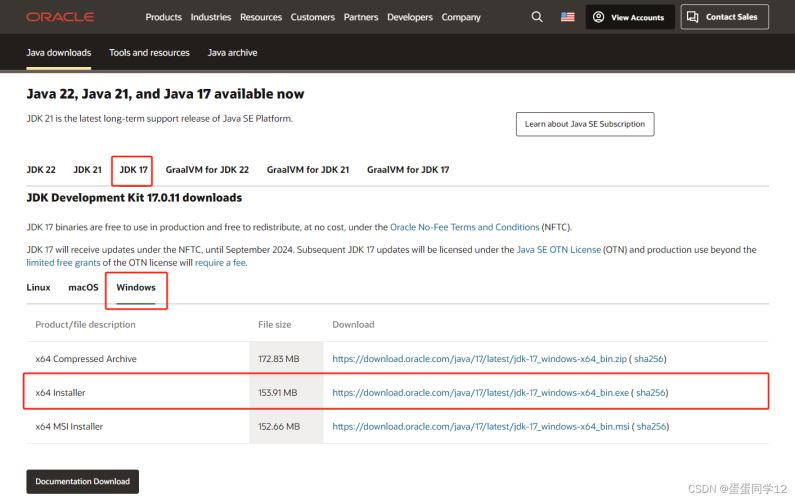

二、安装
下载完成后,安装包的话直接下一步安装到自己想要的目录即可,压缩包的话解压到自己想要的目录即可。
三、注意事项
解压版跳过此项
如果是安装版,请务必到以下位置删除这两个文件夹
c:\program files (x86)\common files\oracle\java\javapath
c:\program files\common files\oracle\java\javapath
四、配置环境变量
在系统变量中新建一个classpath,添加变量值如下
.;%java_home%\lib;%java_home%\lib\dt.jar;%java_home%\lib\tools.jar
在系统变量里面找到path选项,编辑,加入以下变量值
添加两条
%java_home%\bin %java_home%\jre\bin
在系统变量里新建3个java_home
三个java_home分别是
| 变量 | 值 |
|---|---|
| java_home | %java8_home% (这里这样写是使用java8) |
| java8_home | d:\java\jdk.1.8.0_221 (写自己的java8的安装目录) |
| java17_home | d:\java\jdk-17 (写自己的java17的安装目录) |
jdk的安装目录复制到bin的上一级就可以了
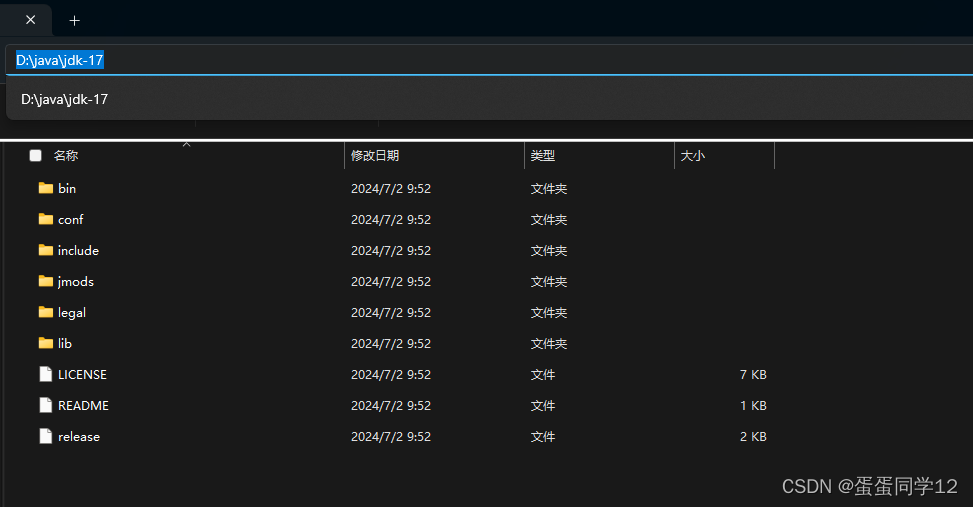
五、测试
1. 切换jdk版本
修改如下图所示的值,修改为你想用的jdk的版本即可
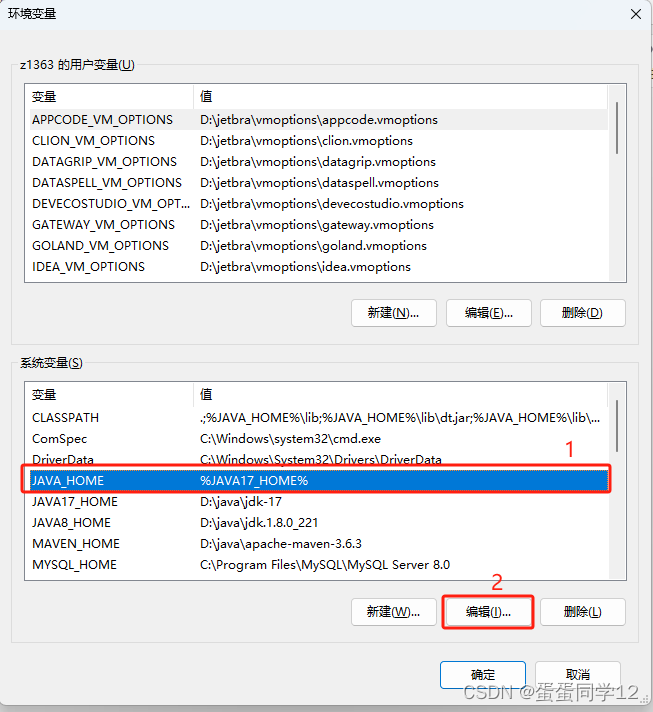
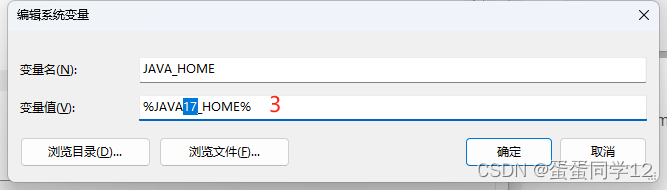
2. 测试
win + r 输入cmd打开命令提示符,键入
java -version
就可以查看你现在所启用的jdk版本信息(注意:修改完环境变量后,必须重新打开一个新的cmd窗口进行查看!!!)
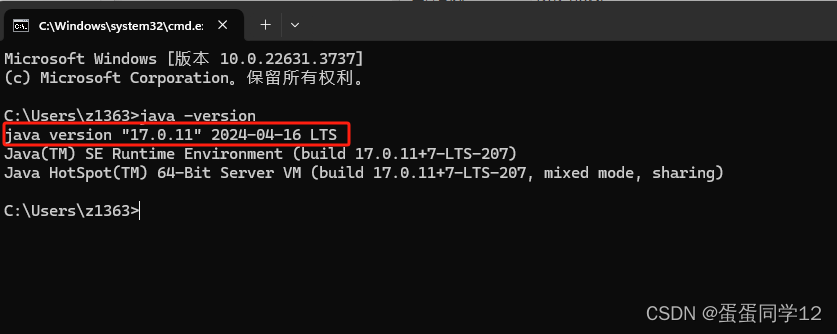
以上就是windows安装两个或多个jdk并实现自由切换的方法的详细内容,更多关于windows安装多个jdk并切换的资料请关注代码网其它相关文章!



发表评论